Microsoft Store merupakan aplikasi penting bagi pengguna Windows 10. Melalui Microsoft Store, Anda dapat mengunduh dan memperbarui aplikasi, serta mendapatkan berbagai konten hiburan lainnya. Namun, terkadang Microsoft Store tidak dapat dibuka di Windows 10. Jika Anda mengalami masalah ini, jangan khawatir, ada beberapa solusi yang dapat Anda coba.
Dalam artikel ini, kami akan membahas berbagai penyebab dan solusi untuk masalah Microsoft Store yang tidak dapat dibuka di Windows 10. Kami juga akan memberikan tips untuk mencegah masalah ini terjadi di masa depan.
Latar Belakang
Microsoft Store merupakan komponen penting bagi pengguna Windows 10. Melalui Microsoft Store, pengguna dapat mengunduh dan memperbarui berbagai aplikasi yang tersedia untuk Windows 10, termasuk aplikasi bawaan maupun aplikasi pihak ketiga. Microsoft Store juga menyediakan berbagai konten digital lainnya, seperti film, musik, dan game.
Ketika Microsoft Store tidak dapat dibuka di Windows 10, pengguna akan mengalami kesulitan dalam mengunduh dan memperbarui aplikasi. Hal ini dapat berdampak pada produktivitas dan keamanan perangkat Windows 10. Selain itu, pengguna juga tidak dapat mengakses konten digital lainnya yang tersedia di Microsoft Store.
Penyebab Umum Microsoft Store Tidak Dapat Dibuka di Windows 10
- Microsoft Store tidak diaktifkan.
- Ada masalah dengan Windows Update.
- File sistem rusak.
- Ada masalah dengan akun Microsoft.
- Ada masalah dengan jaringan.
- Ada masalah dengan perangkat lunak antivirus atau firewall.
Cara Mengatasi Microsoft Store Tidak Dapat Dibuka di Windows 10
- Aktifkan Microsoft Store.
- Perbarui Windows 10.
- Jalankan pemindaian SFC.
- Buat akun Microsoft baru.
- Periksa koneksi jaringan.
- Nonaktifkan perangkat lunak antivirus atau firewall.
- Instal ulang Microsoft Store.
Mengidentifikasi Masalah
Jika Microsoft Store tidak dapat dibuka di Windows 10, ada beberapa gejala yang mungkin Anda alami. Berikut adalah daftar gejalanya:
- Microsoft Store tidak terbuka sama sekali saat Anda mengklik ikonnya.
- Microsoft Store terbuka tetapi segera menutup sendiri.
- Microsoft Store terbuka tetapi tidak dapat memuat konten apa pun.
- Anda menerima pesan kesalahan saat mencoba membuka Microsoft Store.
Untuk memeriksa apakah Microsoft Store diaktifkan atau tidak, Anda dapat mengikuti langkah-langkah berikut:
- Tekan tombol Windows + R untuk membuka kotak dialog Run.
- Ketik wsreset.exe dan tekan Enter.
- Microsoft Store akan terbuka secara otomatis setelah proses reset selesai.
Jika Microsoft Store masih tidak dapat dibuka setelah Anda melakukan reset, Anda dapat memeriksa pengaturan Microsoft Store untuk melihat apakah ada masalah. Untuk melakukannya, ikuti langkah-langkah berikut:
- Tekan tombol Windows + I untuk membuka aplikasi Settings.
- Klik Apps.
- Klik Apps & features.
- Temukan Microsoft Store dalam daftar aplikasi.
- Klik Advanced options.
- Periksa apakah ada masalah yang tercantum di bagian Troubleshooting.
Pemecahan Masalah
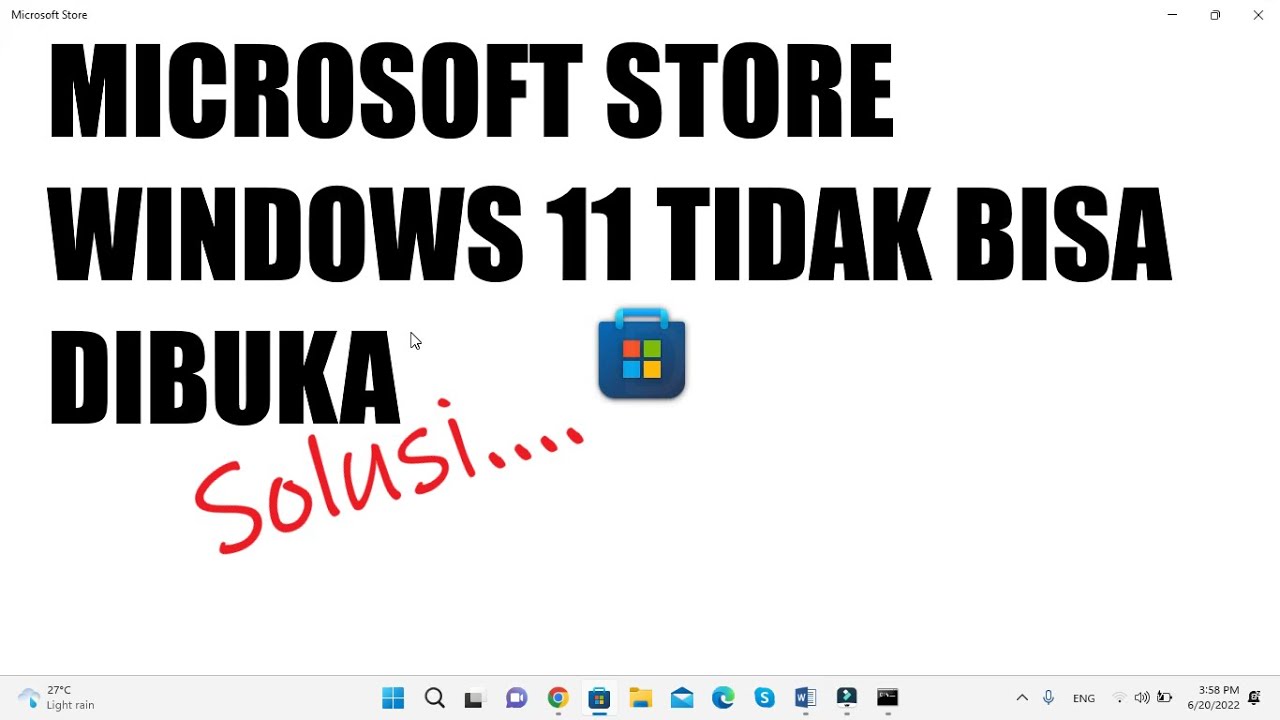
Jika Anda mengalami masalah saat membuka Microsoft Store di Windows 10, ada beberapa langkah yang dapat Anda lakukan untuk mencoba memperbaikinya.
Pertama, pastikan bahwa Anda memiliki koneksi internet yang stabil. Jika Anda menggunakan Wi-Fi, coba sambungkan komputer Anda ke jaringan lain atau gunakan kabel Ethernet.
Daftar Solusi Potensial
- Jalankan Pemecah Masalah Aplikasi Windows Store.
- Setel ulang Microsoft Store.
- Daftar ulang Microsoft Store.
- Instal ulang Microsoft Store.
- Perbarui Windows 10 ke versi terbaru.
- Gunakan akun Microsoft yang berbeda untuk masuk ke Microsoft Store.
- Nonaktifkan perangkat lunak antivirus atau firewall.
- Gunakan VPN yang berbeda atau nonaktifkan VPN.
Jika Anda masih mengalami masalah, Anda dapat mencoba mencari solusi di forum atau situs web resmi Microsoft.
Kutipan dari Forum atau Situs Web Resmi Microsoft
“Jika Anda mengalami masalah saat membuka Microsoft Store, coba jalankan Pemecah Masalah Aplikasi Windows Store. Pemecah Masalah ini akan secara otomatis mendeteksi dan memperbaiki masalah yang mungkin menyebabkan Microsoft Store tidak dapat dibuka.”
– Microsoft Support
Diagram Alur Langkah-langkah Pemecahan Masalah
- Mulai
- Periksa koneksi internet
- Jalankan Pemecah Masalah Aplikasi Windows Store
- Setel ulang Microsoft Store
- Daftar ulang Microsoft Store
- Instal ulang Microsoft Store
- Perbarui Windows 10 ke versi terbaru
- Gunakan akun Microsoft yang berbeda untuk masuk ke Microsoft Store
- Nonaktifkan perangkat lunak antivirus atau firewall
- Gunakan VPN yang berbeda atau nonaktifkan VPN
- Hubungi dukungan Microsoft
- Selesai
Mencegah Masalah di Masa Depan
Untuk menghindari masalah Microsoft Store yang tidak dapat dibuka di Windows 10 di masa mendatang, ada beberapa tips yang dapat Anda lakukan. Salah satu yang terpenting adalah memperbarui Windows 10 secara berkala.
Pembaruan Windows 10 sering kali menyertakan perbaikan untuk masalah yang ada, termasuk masalah dengan Microsoft Store. Oleh karena itu, dengan memperbarui Windows 10 secara berkala, Anda dapat membantu memastikan bahwa Microsoft Store berfungsi dengan baik.
Aktifkan Pembaruan Otomatis
Untuk mengaktifkan pembaruan otomatis di Windows 10, ikuti langkah-langkah berikut:
- Buka Settings.
- Pilih Update & Security.
- Pada tab Windows Update, pilih Advanced options.
- Di bawah bagian Choose how updates are installed, pilih Automatic (recommended).
- Klik OK.
Dengan mengaktifkan pembaruan otomatis, Windows 10 akan secara otomatis mengunduh dan menginstal pembaruan yang tersedia, termasuk pembaruan untuk Microsoft Store.
Ilustrasi dan Contoh

Berikut ini adalah beberapa ilustrasi dan contoh yang menunjukkan tampilan Microsoft Store yang tidak dapat dibuka di Windows 10:
Ilustrasi 1: Microsoft Store tidak dapat dibuka dan menampilkan pesan kesalahan “Microsoft Store tidak dapat dibuka. Silakan coba lagi nanti.”
Ilustrasi 2: Microsoft Store tidak dapat dibuka dan menampilkan pesan kesalahan “Kami mengalami masalah saat menghubungkan ke server. Silakan coba lagi nanti.”
Ilustrasi 3: Microsoft Store tidak dapat dibuka dan menampilkan pesan kesalahan “Microsoft Store tidak tersedia saat ini. Silakan coba lagi nanti.”
Contoh pesan kesalahan:
- “Microsoft Store tidak dapat dibuka. Silakan coba lagi nanti.”
- “Kami mengalami masalah saat menghubungkan ke server. Silakan coba lagi nanti.”
- “Microsoft Store tidak tersedia saat ini. Silakan coba lagi nanti.”
- “0x80072F8F”
- “0x80070424”
- “0x80070005”
Tabel kode kesalahan:
Kode Kesalahan |
Deskripsi |
|---|---|
0x80072F8F |
Microsoft Store tidak dapat terhubung ke server. |
0x80070424 |
Microsoft Store tidak dapat menemukan file yang diperlukan. |
0x80070005 |
Microsoft Store tidak dapat mengakses file yang diperlukan. |
Akhir Kata

Dengan mengikuti langkah-langkah yang dijelaskan dalam artikel ini, Anda seharusnya dapat memperbaiki masalah Microsoft Store yang tidak dapat dibuka di Windows 10. Jika Anda masih mengalami masalah, Anda dapat menghubungi dukungan Microsoft untuk mendapatkan bantuan lebih lanjut.